إذا قمت بإعداد قاعدة إعادة توجيه في Outlook 365 / Office 365 ، لإعادة توجيه جميع رسائل البريد الإلكتروني إلى GMAIL أو إلى حساب بريد إلكتروني خارجي آخر ، وفشل التسليم مع الخطأ "أعاد الخادم البعيد '550 5.7.520 ، تم رفض الوصول ، مؤسستك لا تسمح بإعادة التوجيه الخارجي" ، تابع القراءة أدناه لحل مشكلة مشكلة.
منذ بضعة أشهر ، قمت بتمكين إعادة التوجيه التلقائي في Outlook 365 ، لإعادة توجيه جميع رسائل البريد الإلكتروني الخاصة بي في Office 365 إلى Gmail ، وعملت قاعدة إعادة التوجيه بشكل جيد بعد بضعة أشهر. لكن اليوم ، توقفت قاعدة إعادة التوجيه عن العمل بدون أسباب واضحة للخطأ:
"فشل التسليم لهؤلاء المستلمين أو المجموعات: xxx@ gmail.com لم يتم تسليم رسالتك لأن موفر البريد الإلكتروني للمستلم رفضها. معلومات تشخيصية للمسؤولين: إنشاء الخادم: SN6PR0102MB3373.prod.exchangelabs.com @ xxx.com قام "الخادم البعيد" بإرجاع '550 5.7.520 تم رفض الوصول ، لا تسمح مؤسستك بإعادة التوجيه الخارجي. الرجاء الاتصال بالمسؤول للحصول على مزيد من المساعدة. كما (7555)'"
كيفية الإصلاح: Office 365 Forwarding لا يعمل. فشل التوصيل. لا تسمح مؤسستك بإعادة التوجيه الخارجي. 550 5.7.520 تم الرفض.
خطأ إعادة توجيه Outlook 365 "فشل التسليم ، مؤسستك لا تسمح بإعادة التوجيه الخارجي - تم إرجاع الخادم البعيد." 550 5.7.520 تم رفض الوصول "، قد يحدث للأسباب التالية:
- السبب 1. عندما قمت بتمكين إعادة توجيه البريد الإلكتروني لأكثر من عشرة (10) مستلمين. في هذه الحالة ، تابع وأنشئ مجموعة توزيع مع هؤلاء المستلمين ، وأعد توجيهها إلى هذا قائمة التوزيع بدلاً من ذلك ، لأن Office 365 لا يسمح بإعادة توجيه رسائل البريد الإلكتروني تلقائيًا إلى أكثر من 10 رسائل بريد إلكتروني عناوين.
- السبب 2. متي تم تعطيل إعادة توجيه البريد الإلكتروني في نهج عامل تصفية البريد العشوائي الصادر من Office 365. في هذه الحالة ، لإصلاح خطأ تسليم إعادة التوجيه ، تابع وتمكين إعادة توجيه البريد الإلكتروني في سياسات تصفية الرسائل غير المرغوب فيها الصادرة ، باستخدام إحدى الطرق أدناه.
طريقة 1. قم بتعديل نهج عامل تصفية البريد العشوائي الصادر في مركز إدارة Office 365.
لتعديل الافتراضي إعدادات مرشح مكافحة البريد العشوائي في مركز إدارة Office 365:
1. تسجيل الدخول ل مركز إدارة Office 365 وفتح أمن المكتب والامتثال (الملقب: "إعدادات الحماية"> https://protection.office.com/homepage).
2. يوسع إدارة التهديد في الجزء الأيمن ثم انقر فوق سياسة.
3. في سياسات التهديد انقر مكافحة البريد المزعج
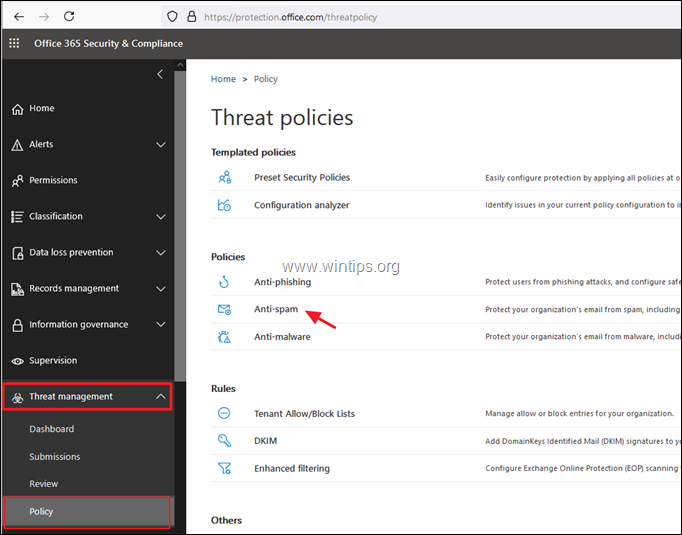
4. في إعدادات مكافحة البريد العشوائي، التوسع في سياسة تصفية الرسائل غير المرغوب فيها الصادرة وانقر تحرير النهج. *
* ملحوظة: إذا كنت ترغب في تمكين إعادة توجيه البريد الإلكتروني الخارجي لمستخدمين محددين ، فانتقل إلى الطريقة الثانية أدناه.
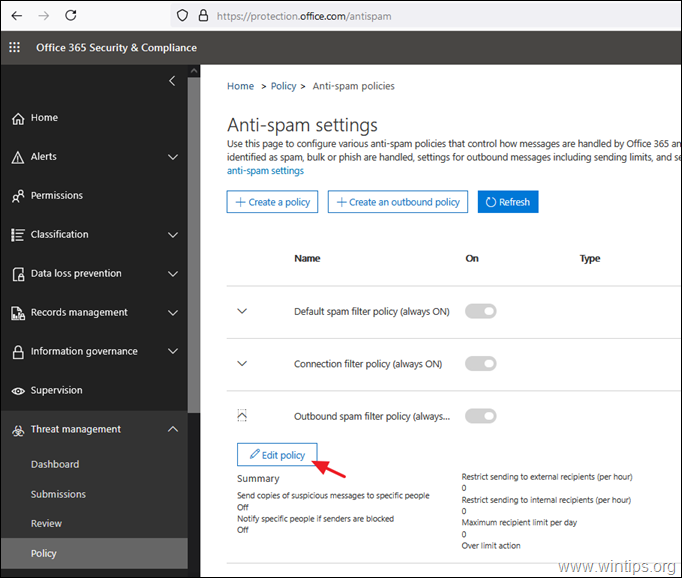
5. في إعدادات "سياسة تصفية الرسائل غير المرغوب فيها الصادرة"، تعيين ال إعادة توجيه تلقائي ل تم تمكين On-Forwarding وانقر يحفظ.
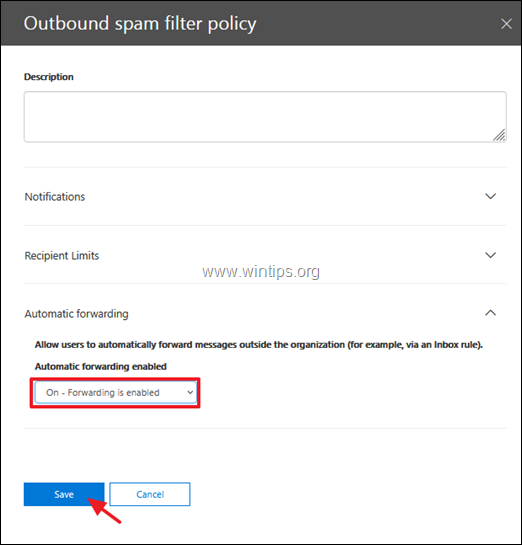
الطريقة الثانية. تمكين إعادة التوجيه الخارجي للمستخدمين الفرديين في Office 365.
لتمكين إعادة توجيه البريد الإلكتروني لعلب بريد معينة في إعدادات مكافحة البريد العشوائي في Office 365:
1. في إعدادات عامل تصفية مكافحة البريد العشوائي في Office 365، انقر إنشاء سياسة الصادر.
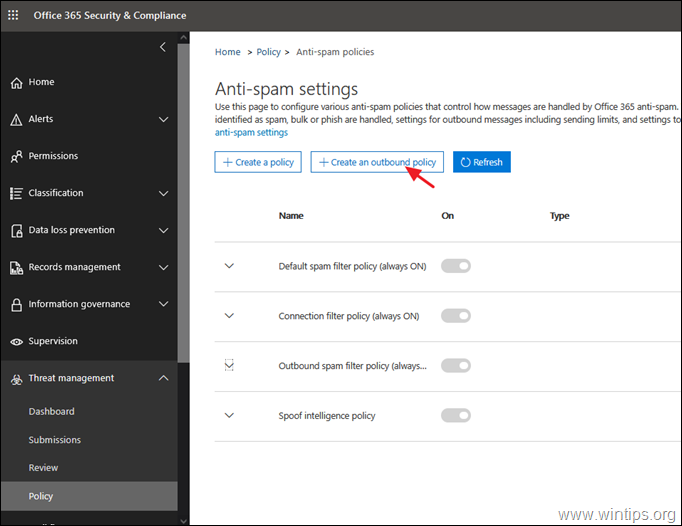
2. يعطي ال اسم للسياسة الجديدة ، ثم:
أ. تعيين ال إعادة توجيه تلقائي ل تم تمكين On-Forwarding.
ب. انقر أضف شرطًا.
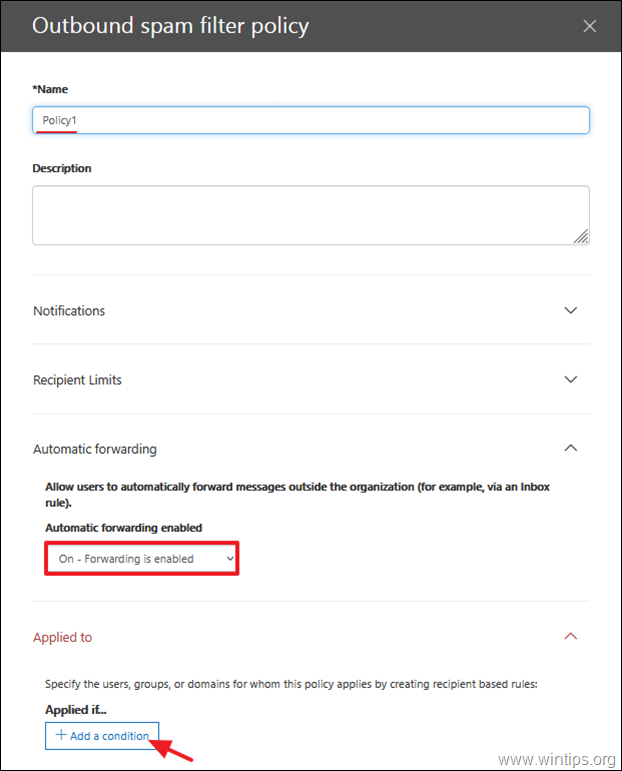
ج. يختار المرسل ثم حدد المستخدمين لتطبيق نهج البريد الصادر الجديد.
د. انقر يحفظ عند الانتهاء.
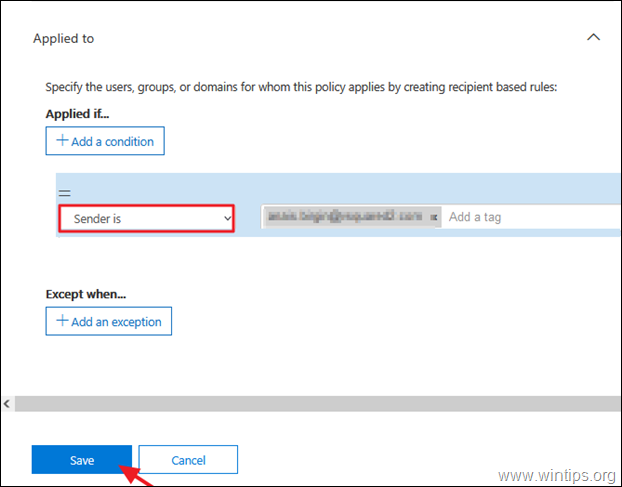
الطريقة الثالثة. تعديل نهج عامل تصفية البريد العشوائي الصادر من خلال PowerShell في Office 365.
لتمكين إعادة توجيه البريد الإلكتروني في سياسة تصفية الرسائل غير المرغوب فيها الصادرة ، باستخدام PowerShell ، أدخل هذا الأمر: *
Set-HostedOutboundSpamFilterPolicy -Identity تقصير -AutoForwardingMode تشغيل
* ملحوظة: يسمح الأمر أعلاه بإعادة توجيه البريد الإلكتروني في سياسة تصفية البريد الإلكتروني العشوائي الصادرة المسماة "افتراضي". (مصدر: https://docs.microsoft.com/en-us/powershell/module/exchange/set-hostedoutboundspamfilterpolicy? عرض = تبادل ps)
هذا هو! اسمحوا لي أن أعرف ما إذا كان هذا الدليل قد ساعدك من خلال ترك تعليقك حول تجربتك. يرجى اعجاب ومشاركة هذا الدليل لمساعدة الآخرين.